KIM-E-Mail-Adresse eines anderen Providers (z. B. kv.dox) einrichten
Wenn Sie eine KIM-Adresse eines anderen Providers einrichten möchten, wird es zunächst erforderlich sein, die KIM-Anwendung gemäß der Installationsanleitung Ihres Providers zu installieren. Wenden Sie sich bei Fragen dazu an Ihren KIM-Provider.
Sind die gewünschten E-Mail-Adressen registriert, können diese in CGM MEDISTAR eingebunden werden.
Hinweis: Stellen Sie sicher, dass Sie am Server arbeiten und über administrative Rechte verfügen.
Achtung: Das parallele Einrichten/Nutzen von CGM KIM-Adressen und Adressen von anderen Providern ist derzeit nicht möglich.
- Geben Sie IUSR in die Kommandozeile ein.
- Geben Sie in dem sich öffnenden Dialog das Masterpasswort ein und klicken Sie auf [Login.] Es öffnet sich der Dialog Zentrale Benutzerverwaltung.
- Klicken Sie auf [Kontenverwaltung].
-
Klicken Sie auf [KIM-Konto anlegen]. Es öffnet sich der Dialog zur Anbieterauswahl:
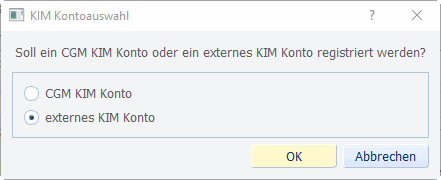
-
Wählen Sie externes KIM Konto aus und bestätigen Sie Ihre Eingabe mit [OK]. Es öffnet sich der folgende Dialog:

-
Tragen Sie nun Ihre registrierte KIM-Adresse sowie das vergebene Passwort ein (dieses haben Sie im Portal Ihres KIM Providers festgelegt) und bestätigen Sie Ihre Eingabe mit [OK].
-
Sie gelangen nun in die KIM Konfiguration, wo Sie weitere Eingaben zu Ihrem Account vornehmen müssen. Sollte das Fenster nicht vollständig angezeigt werden, klicken Sie auf erweiterte Einstellungen. -
Füllen Sie nun alle Pflichtfelder (mit * gekennzeichnet) aus.
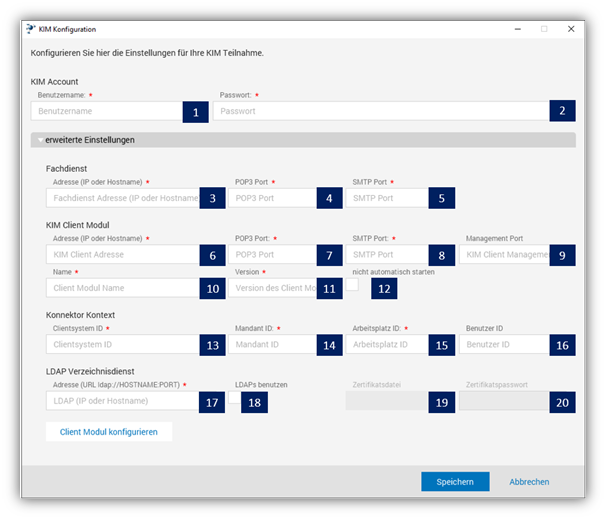
Grundsätzlich erhalten Sie erhalten alle relevanten Daten von Ihrem KIM Provider, einzig die Information zur Arbeitsplatz ID ist davon abweichend.
In der nachstehenden Tabelle sind die erforderlichen Eingaben noch einmal näher beschrieben.
Hinweis: Bei den in der rechten Spalte gezeigten Informationen handelt es sich um Beispieldaten. Geben Sie ausschließlich die Daten ein, die Sie in der Software Ihres KIM Providers finden!
Nr. Feld Beschreibung kv.dox 1 Benutzername Ihre KIM-Mailadresse Für eine Betriebsstätte nach dem Schema:
B-<BSNR><Nr>.<KV-Kürzel>@kv.dox.kim.telematikFür ein Arztkonto nach dem Schema:
<Vorname>.<Nachname>.<LANR>.<KV-Kürzel>@kv.dox.kim.telematik2 Passwort Ihr Passwort, welches Sie für Ihre KIM-Mailadresse vergeben haben Ihr Passwort zur KIM-Mailadresse Fachdienst: 3 Adresse (IP oder Hostname) Adresse Ihres KIM-Fachdienstes mail.akquinet.kim.telematik 4 POP3-Port Port des Posteingangsservers des Fachdienstes Port: 995 5 SMTP-Port Port des Postausgangsservers des Fachdienstes Port: 465 KIM Client Modul: 6 IP oder Hostname IP-Adresse oder Hostname Ihres PCs, an dem das kv.dox-Clientmodul installiert ist 7 POP3 Port Port des Posteingangsservers des Client Moduls Port: 995 8 SMTP Port Port des Postausgangsservers des Client Moduls Port: 465 9 Management Port Port: 4443 10 Client Modul Name Benennung des Client Moduls CM KIM akquinet 11 Client Version Version des Client Moduls 1.18.0 (Stand 14.08.2025) 12 nicht automatisches Starten Ist diese Option aktiviert, wird das Client Modul beim CGM MEDISTAR-Start nicht mitgestartet.
Achtung: Dieser Schalter muss/darf nur gesetzt werden, wenn Sie Ihre KIM Mail Adresse nicht von der CGM beziehen.
Hier muss der Haken gesetzt werden, da das Client Modul nicht automatisch mitgestartet werden darf. Konnektor Kontext: 13 Clientsystem ID Die Clientsystem ID entspricht dem Namen Ihrer Arztsoftware. MEDISTAR 14 Mandanten ID Die Mandaten-ID kann über den Befehl IEGK in CGM MEDISTAR im Register Mandanten eingesehen werden; sie beginnt mit "MA" und darauf folgt eine Zahlenkombination. 15 Arbeitsplatz ID Die ID des Rechners, über den CGM MEDISTAR die KIM-Nachrichten versendet.
Die Arbeitsplatz-ID ist abweichend von den Informationen Ihres Providers. Sie kann über den Befehl IEGK in CGM MEDISTAR im Register Tasks eingesehen werden. Der erste Arbeitsplatz, der dort notiert ist, ist anzugeben.16 Benutzer ID Benutzer ID Keine Eingabe erforderlich LDAP Verzeichnisdienst: 17 LDAP Verzeichnisdienst IP zum Öffnen des LDAP-Verzeichnisses.
Es muss immer die IP-Adresse des Konnektors und die Übertragungsart (verschlüsselt/unverschlüsselt) angegeben werden .
Die IP-Adresse Ihres Konnektors finden Sie in CGM MEDISTAR nach Eingabe des Kommandos IEGK im Register Konnektoren in der Spalte IP-Adresse.LDAP - ohne Verschlüsselung:
ldap://IP-Adresse vom Konnektor:389
LDAPs - mit Verschlüsselung:
ldaps://IP-Adresse vom Konnektor:63619 LDAP Zertifikatsdatei zurzeit noch ohne Funktion 20 LDAP Zertifikatspasswort zurzeit noch ohne Funktion

